Как восстановить Microsoft 365 с помощью командной строки в Windows 10
Если вы не можете восстановить Office 365 (теперь переименованный в Microsoft 365), потому что вся система полностью ограничена и не может получить доступ к апплету «Программы и компоненты» или к приложениям из приложения «Настройки», то читайте дальше; В этом посте мы расскажем, как восстановить Office 365 с помощью командной строки в Windows 10.
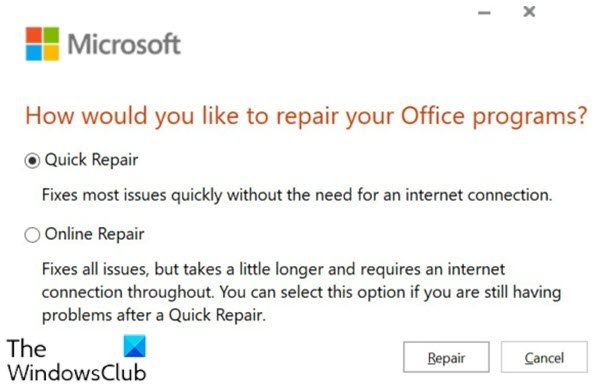
Восстановите Microsoft 365 с помощью командной строки
Чтобы восстановить Microsoft 365 с помощью командной строки, сначала вам нужно найти OfficeClickToRun.exe файл.
OfficeClickToRun.exe Файл — это программный компонент Microsoft Office 365. Это служба Windows, связанная с онлайн-подписками на Office 365, и обычно она устанавливается в указанном ниже месте:
Программы для Windows, мобильные приложения, игры - ВСЁ БЕСПЛАТНО, в нашем закрытом телеграмм канале - Подписывайтесь:)
C:Program FilesMicrosoft Office 15ClientX64officeclicktorun.exe
Приложение Office «нажми и работай» предоставляет подписчикам возможность потоковой передачи и виртуализации для офисных приложений — и эта возможность потоковой передачи позволяет использовать приложение во время загрузки и установки в фоновом режиме.
Каждый раз, когда вы нажимаете на Ремонт из «Программы и компоненты» он вызывает приложение Office «нажми и работай», после чего можно приступить к запуску полного восстановления в оперативном режиме или быстрого восстановления в автономном режиме. В случае, если это не удастся, вам нужно будет вызвать это с помощью командной строки.
Вот как:
Нажмите клавишу Windows + R, чтобы вызвать диалоговое окно «Выполнить».
В диалоговом окне «Выполнить» введите cmd а затем нажмите CTRL + SHIFT + ENTER, чтобы открыть командную строку в режиме администратора / с повышенными правами.
В окне командной строки введите или скопируйте и вставьте команду ниже и нажмите Enter. Убедитесь, что вы скопировали точный OfficeClickToRun.exe путь к файлу, обычно, если вы установили Office 365, путь к файлу будет следующим:
C:Program FilesMicrosoft Office 15ClientX64OfficeClickToRun.exe
Если вы установили операционную систему на какой-то другой диск, то выберите правильный путь.
“C:Program FilesMicrosoft Office 15ClientX64OfficeClickToRun.exe” scenario=Repair system=x64 culture=en-us RepairType=FullRepair DisplayLevel=True
Эта команда вызовет Ремонт вариант и оттуда вы можете выбрать между Быстрый ремонт или же Онлайн-ремонт.
Вот и все, как восстановить Microsoft 365 с помощью командной строки в Windows 10!
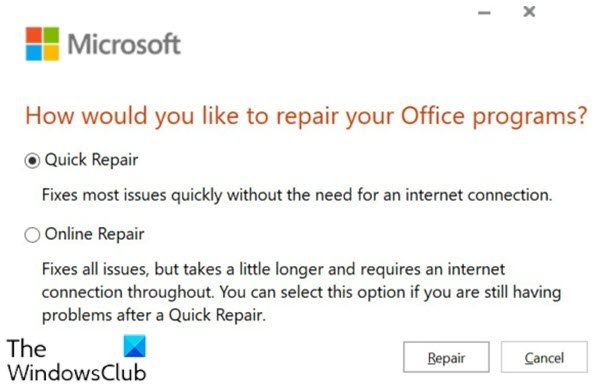
- Теги: Microsoft 365, Ремонт
Программы для Windows, мобильные приложения, игры - ВСЁ БЕСПЛАТНО, в нашем закрытом телеграмм канале - Подписывайтесь:)